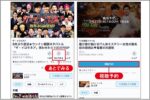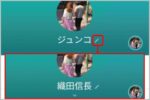iPhoneで通話録音の裏ワザ!画面収録の設定ほか
友だちや家族との連絡手段として欠かせない存在といえる「LINE」には、メッセージのやり取りができるトークのほかに、音声通話を楽しむことができます。そんなLINEの通話を録音したいと思った時、iPhoneに標準搭載されている「画面収録」の裏ワザを使うと簡単です。ただし、iPhoneでLINEの通話録音の裏ワザには事前の設定が必要になります。
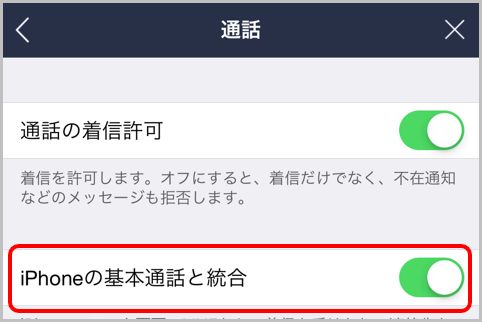
iPhoneでLINE通話録音の裏ワザに画面収録
LINEの音声通話を録音したい時は、iPhoneの標準機能「画面収録」を使う裏ワザが便利です。LINEの音声通話が録音できる画面収録は、iPhoneの画面内を動画として記録する機能です。マイクオーディオからの音声録音にも対応しているため、LINEと同時に起動することで、iPhoneでLINEの通話録音アプリとして利用可能。iPhoneでLINE通話録音した動画ファイルは写真アプリに保存されます。
iPhoneでLINE通話録音の裏ワザには、まずLINE側の設定が必要です。 iPhoneでLINE通話録音の裏ワザにはLINEを起動して「設定」→「通話」をタップ。 iPhoneのLINE通話録音の裏ワザには、その中の設定項目にある「iPhoneの基本通話と統合」をオンにしなければなりません。
続いては、iPhone側でもLINE通話録音の裏ワザの設定をします。 iPhoneでのLINE通話録音の裏ワザには「設定」から「コントロールセンター」→「コントロールをカスタマイズ」を選択。 iPhoneでのLINE通話録音の裏ワザには「画面収録」を「含める」に移動させます。
iPhoneのLINE通話録音の裏ワザの保存先
最後は、iPhoneでLINE通話録音の裏ワザの画面収録の設定です。 iPhoneでのLINE通話録音の裏ワザには、ホーム画面のコントロールパネルで「画面収録」のアイコンを強く押し込むか長押し。するとiPhoneの画面収録の設定画面が開くので、LINE通話録音の裏ワザのために「マイクオーディオ」を「オン」にします。
あとはiPhoneにイヤホン(マイク無しのイヤホンでOK)を装着したらLINE通話録音の裏ワザは準備完了。LINEでターゲットとなる相手に電話し、コントロールパネルから画面収録ボタンをタップすれば通話録音の裏ワザがスタートします。
iPhoneでLINE通話録音の裏ワザを停止するには、再び画面収録ボタンをタップします。これでLINE通話録音の裏ワザで収録したデータは、iPhoneの「写真」アプリ内に動画として保存されるというわけ。iPhoneで動画を再生すれば録音したLINE通話を聞くことができます。
iPhone通話録音の裏ワザでLINEも対応
このほか、iPhoneでのLINE通話録音にはアプリを導入するという裏ワザもあります。LINE通話録音の裏ワザに使えるiPhoneアプリに「AudioRecorder 2」があります。iPhoneの通話録音の裏ワザのほかLINE電話も録音できることがウリです。iPhoneでLINE通話録音の裏ワザができますが、1200円の有料アプリです。
なお、iPhoneの通話録音に標準アプリの「ボイスメモ」を使うという裏ワザもあります。ボイスメモによるiPhone通話録音の裏ワザは簡単。iPhone通話中に、ボイスメモアプリを起動して赤い録音ボタンを押すだけの裏ワザです。
iPhone通話が修了したらもう一度、録音ボタンを押せば裏ワザ終了。ただし、ボイスメモはiPhoneのマイクから入ってくる音を録音するアプリです。このため、ボイスメモによるiPhone通話録音の裏ワザは、自分の話した音声しか記録できません。
iPhone通話録音の裏ワザの電話用マイク
手っ取り早くiPhoneでLINEの通話を録音する裏ワザもあります。電話用マイクとICレコーダーの組み合わせによる iPhone通話録音の裏ワザをLINEにも使う方法です。ソニーの電話用マイク「ECM-TL3」は、イヤホンとして耳に装着すれば、骨伝導でiPhone通話録音の裏ワザで自分の声もクリアに収録できます。
LINEにも使えるiPhone通話録音の裏ワザで使用する電話用マイクは一見するとただのモノラルイヤホンですが、イヤホンではないため音声の再生はできません。LINEにも使えるiPhone通話録音の裏ワザで使用する電話用マイクは、よく見ると耳に挿し込む部分の反対側に7つの穴が開いています。
この穴でLINEにも使えるiPhone通話録音の裏ワザ時にスマホのスピーカーから出る音を集音。同時に、LINEにも使えるiPhone通話録音の裏ワザで自分の発する声も骨伝導を使ってキャッチしてくれます。こうして相手の声と自分の声をキャッチするので、LINEにも使えるiPhone通話録音の裏ワザに使えるわけです。
iPhone通話録音の裏ワザでLINE通話録音
この電話用マイクのミニプラグをICレコーダーのマイクジャックに接続すれば、LINEにも使えるiPhone通話録音の裏ワザを実行できるというわけ。耳にイヤホンをしたままiPhone通話録音の裏ワザなので、外見上はちょっとおかしな人に見えるかもしれません。
LINEにも使えるiPhone通話録音の裏ワザに使用できる電話用マイクは、物理的にスピーカー音とマイク入力音を集めているため、通常のiPhone通話録音の裏ワザだけでなくLINEにも応用可能。iPhone通話録音の裏ワザ以外にも、Facebookメッセンジャーの通話録音の裏ワザなどにも使えます。
LINEにも使えるiPhone通話録音の裏ワザに使える電話用マイク・ECM-TL3の形式はエレクトレットコンデンサー型、周波数特性は20Hz~20,000Hzとなっています。LINEにも使えるiPhone通話録音の裏ワザに使える電話用マイクの長さは約1.5m、重さは約8g(コード含む)。LINEにも使えるiPhone通話録音の裏ワザに使える電話用マイクの実勢価格は2,083円です。
iPhone通話録音の裏ワザはLINEでも不可
これらLINE通話の録音の裏ワザは、そのままiPhone通話録音の裏ワザとして使えるものでした。しかし、最新のiOSではこれらiPhone通話録音の裏ワザが使えなくなってしまいました。しかも、LINEの通話録音の裏ワザとしても通用しなくなっています。
iPhone通話録音の裏ワザはシステム的につかえなくしてしまったようです。このため、いま通用するiPhone通話録音の裏ワザは、物理的な電話用マイクを使う方法のみとなっています。
そもそもアメリカでは通話の録音行為が禁止されているため、iPhoneには通話録音専用アプリがありません。その仕様をiOS上で徹底することで、iPhone通話録音の裏ワザだけでなく、LINE通話録音の裏ワザも封じ込められてしまったようです。
■「LINE」おすすめ記事
LINEのトーク復元機能はAndroid版だけに実装
LINEトークをiPadから盗聴する方法とは
LINEを既読つけないで読む方法…の落とし穴
LINE「ふるふる」で友達追加するときの注意点
LINEのセキュリティを上げるための6つの設定
LINEのPINコード導入のきっかけとなった事件
LINE新規登録に2台持ちガラケーでアカウント開設
LINEがブロックされているかを確認する方法
LINEで既読にならないメッセージ閲覧の注意点
「LINE LIVE」はPCでもスマホでも楽しめる
ラジオライフ編集部
最新記事 by ラジオライフ編集部 (全て見る)
- 1万円を切るヘルメット装着の自転車用ドラレコ - 2025年7月2日
- 2台1組の白バイは新人研修中でじつは注意が必要 - 2025年7月2日
- 値下げしたNHK受信料より沖縄はもっと安かった - 2025年7月2日
- TVerで「見逃し」を防止するため活用したい機能 - 2025年7月1日
- 職務質問で慎重に対応するべき警察官の見分け方 - 2025年7月1日
この記事にコメントする
あわせて読みたい記事
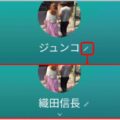
LINEの友だちは名前変更しても相手には通知なし
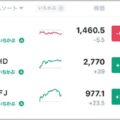
投資信託を月千円から積み立てられるスマホ証券
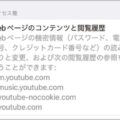
YouTube広告ブロックをiPhoneで体験する方法

TVerピクチャ・イン・ピクチャはiPhoneでBraveブラウザ
オススメ記事

2021年10月、ついに「モザイク破壊」に関する事件で逮捕者が出ました。京都府警サイバー犯罪対策課と右京署は、人工知能(AI)技術を悪用してアダルト動画(AV)のモザイクを除去したように改変し[…続きを読む]

モザイク処理は、特定部分の色の平均情報を元に解像度を下げるという非可逆変換なので「モザイク除去」は理論上は不可能です。しかし、これまで数々の「モザイク除去機」が登場してきました。モザイク除去は[…続きを読む]

圧倒的ユーザー数を誇るLINEは当然、秘密の連絡にも使われます。LINEの会話は探偵が重点調査対象とするものの1つです。そこで、探偵がLINEの会話を盗み見する盗聴&盗撮テクニックを見ていくと[…続きを読む]

盗聴器といえば、自宅や会社など目的の場所に直接仕掛ける電波式盗聴器が主流でした。しかし、スマホ、タブレットPCなどのモバイル機器が普及した現在、それらの端末を利用した「盗聴器アプリ」が急増して[…続きを読む]

おもちゃの缶詰は、森永製菓「チョコボール」の当たりである“銀のエンゼル”を5枚集めるともらえる景品。このおもちゃの缶詰をもらうために、チョコボール銀のエンゼルの当たり確率と見分け方を紹介しまし[…続きを読む]